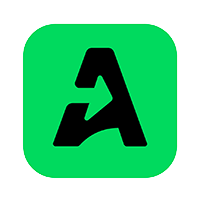本教程详细解析python turtle模块`bgpic()`函数在使用时遇到的图片格式兼容性问题。我们将探讨`bgpic()`函数对不同图片格式的支持限制,特别是针对常见的`.png`文件报错原因,并提供将图片转换为`.gif`格式的解决方案及示例代码,确保背景图片能正确加载。
理解turtle.Screen().bgpic()函数及其限制
python的turtle模块是学习图形编程的优秀工具,它允许用户通过简单的指令绘制图形。其中,turtle.Screen()对象的bgpic()函数旨在为Turtle绘图窗口设置背景图片。然而,许多开发者在使用此功能时会遇到一个常见的困惑:为什么.png格式的图片无法正常加载,并抛出错误?
这主要是因为turtle模块底层依赖于Tkinter库,而Tkinter在图片处理方面存在一定的局限性。默认情况下,Tkinter(以及因此的turtle模块)对图片格式的支持主要限于.gif和.ppm(Portable PixMap)格式。对于现代常用的.png、.jpg等格式,它并不能直接识别和加载,除非额外安装PIL (pillow) 等图像处理库并进行相应配置,但这超出了turtle.bgpic()的直接能力范围。
常见的_tkinter.TclError错误分析
当尝试使用bgpic()函数加载一个.png文件时,通常会遇到类似以下的错误信息:
_tkinter.TclError: couldn't recognize data in image file "test.png"
这个错误表明Tkinter无法识别或解析提供的图片文件test.png的数据格式。即使图片文件本身没有损坏,并且可以在其他图像查看器中正常打开,但由于Tkinter内部机制不支持.png格式,仍会导致加载失败。
立即学习“Python免费学习笔记(深入)”;
以下是一个典型的导致此错误的代码示例:
import turtle # 初始化Turtle屏幕 wn = turtle.Screen() wn.title("Turtle背景图片示例") wn.setup(width=600, height=400) # 尝试加载PNG格式的图片 (假设当前目录下存在 'test.png' 文件) # 这通常会导致 _tkinter.TclError 错误 print("尝试加载PNG图片...") try: wn.bgpic("test.png") print("PNG图片加载成功 (此消息通常不会出现)。") except Exception as e: print(f"加载PNG图片失败,错误信息: {e}") print("请注意,Turtle模块的bgpic函数通常不支持PNG格式。") # 保持窗口打开,直到用户关闭 turtle.done()
运行上述代码,如果test.png是一个PNG文件,你将在控制台看到_tkinter.TclError。
解决方案:将图片转换为GIF格式
解决bgpic()函数无法加载.png等格式图片的最直接方法是将其转换为GIF格式。GIF格式是Tkinter原生支持的图像格式之一,因此可以确保bgpic()函数正常工作。
转换方法:
-
在线转换工具: 许多免费的在线图片转换网站可以轻松地将.png转换为.gif。
-
图像编辑软件: 使用如photoshop、GIMP、Paint.net等图像编辑软件打开.png文件,然后另存为.gif格式。
-
Python库(Pillow): 如果需要程序化地进行转换,可以使用Pillow库。
from PIL import Image def convert_png_to_gif(png_path, gif_path): try: img = Image.open(png_path) img.save(gif_path, "GIF") print(f"'{png_path}' 已成功转换为 '{gif_path}'") except Exception as e: print(f"转换失败: {e}") # 示例使用 # convert_png_to_gif("test.png", "background.gif")
使用GIF背景图片的代码示例:
在将test.png转换为background.gif(或任何其他你命名的.gif文件)并确保其与python脚本在同一目录下后,你可以使用以下代码成功设置背景图片:
import turtle # 初始化Turtle屏幕 wn = turtle.Screen() wn.title("Turtle背景图片示例") wn.setup(width=600, height=400) # 确保当前目录下存在一个名为 "background.gif" 的GIF图片文件 # 这是从 'test.png' 转换而来的 print("尝试加载GIF图片...") try: wn.bgpic("background.gif") print("GIF背景图片加载成功!") except Exception as e: print(f"加载GIF图片失败,错误信息: {e}") print("请检查 'background.gif' 文件是否存在且为有效的GIF格式。") # 创建一个Turtle对象,并进行一些绘制(可选) artist = turtle.Turtle() artist.hideturtle() artist.penup() artist.goto(0, -50) artist.write("Hello Turtle World!", align="center", font=("Arial", 24, "bold")) # 保持窗口打开,直到用户关闭 turtle.done()
运行此代码,如果background.gif文件有效且路径正确,你将看到Turtle窗口成功显示背景图片。
注意事项
- 文件路径: 确保背景图片文件与Python脚本位于同一目录下,或者提供图片的完整绝对路径。
- GIF特性: GIF格式支持透明度(单色透明),但不支持半透明。如果你的PNG图片包含复杂的半透明区域,转换为GIF后可能会失去这些细节,变为纯透明或纯不透明。
- 动画GIF: bgpic()函数通常只加载GIF文件的第一帧作为静态背景,不支持动画GIF。
- 图片大小: bgpic()函数会直接使用图片的原始尺寸。如果图片过大,可能会超出屏幕范围;如果过小,则可能显得模糊。建议预先调整图片尺寸以适应窗口。
- 错误处理: 在实际应用中,建议使用try-except块来捕获可能发生的turtle.TurtleGraphicsError或其他异常,以增强程序的健壮性。
总结
turtle.Screen().bgpic()函数在Python Turtle编程中为窗口设置背景图片时,其底层Tkinter库对图片格式有严格限制,主要支持.gif格式。当遇到_tkinter.TclError: couldn’t recognize data in image file错误时,最常见的解决方案是将.png、.jpg等格式的图片转换为.gif格式。通过遵循这一简单转换步骤,并确保图片路径正确,即可成功为Turtle应用设置美观的背景。